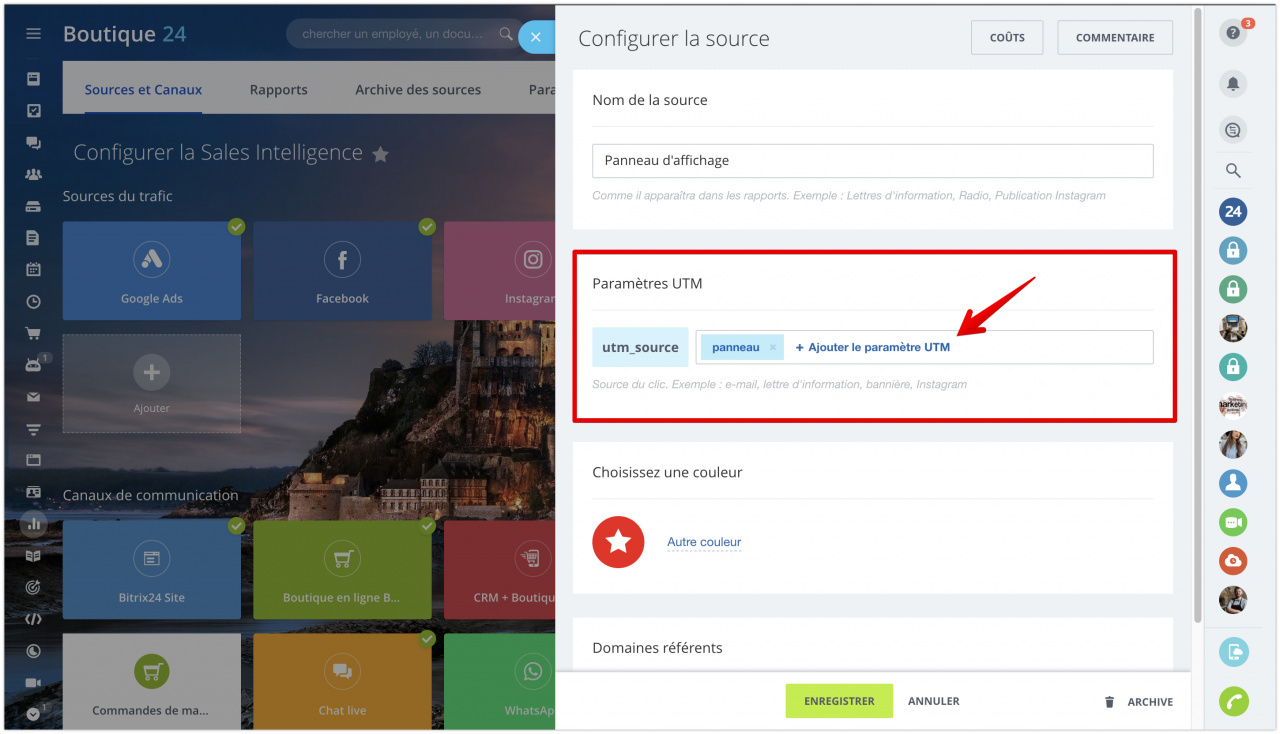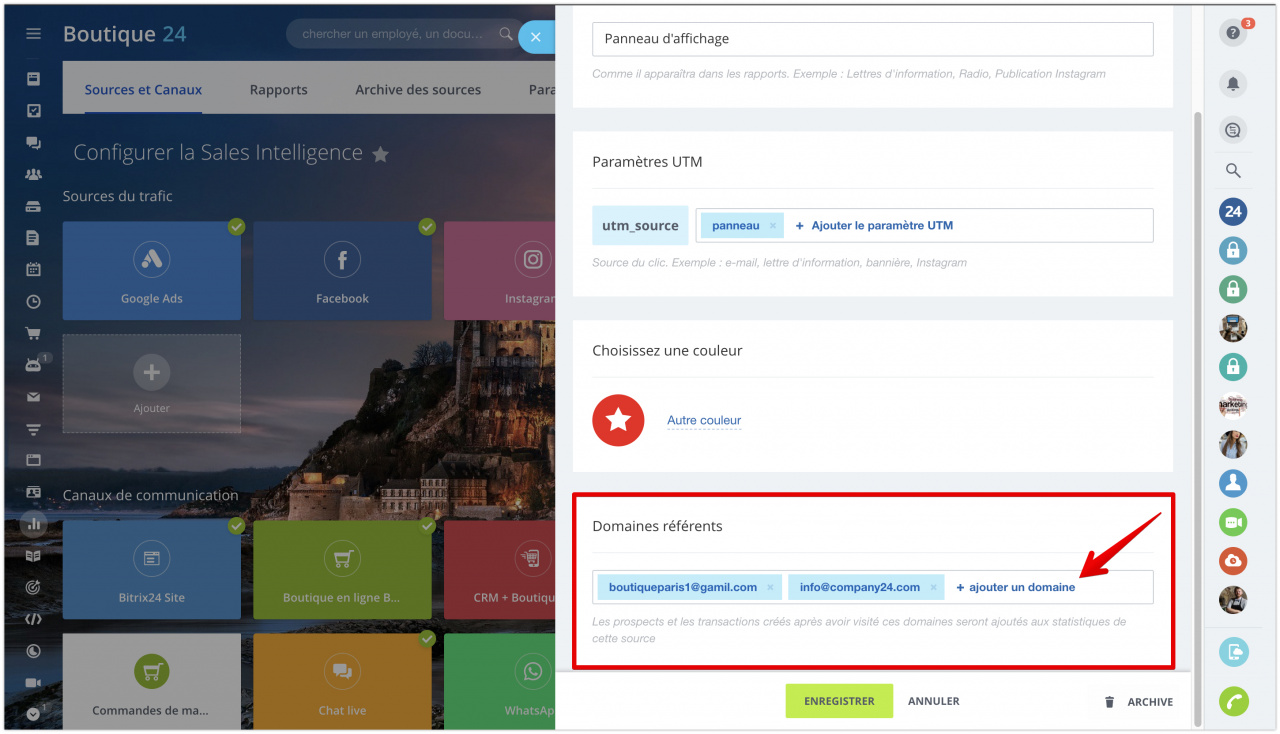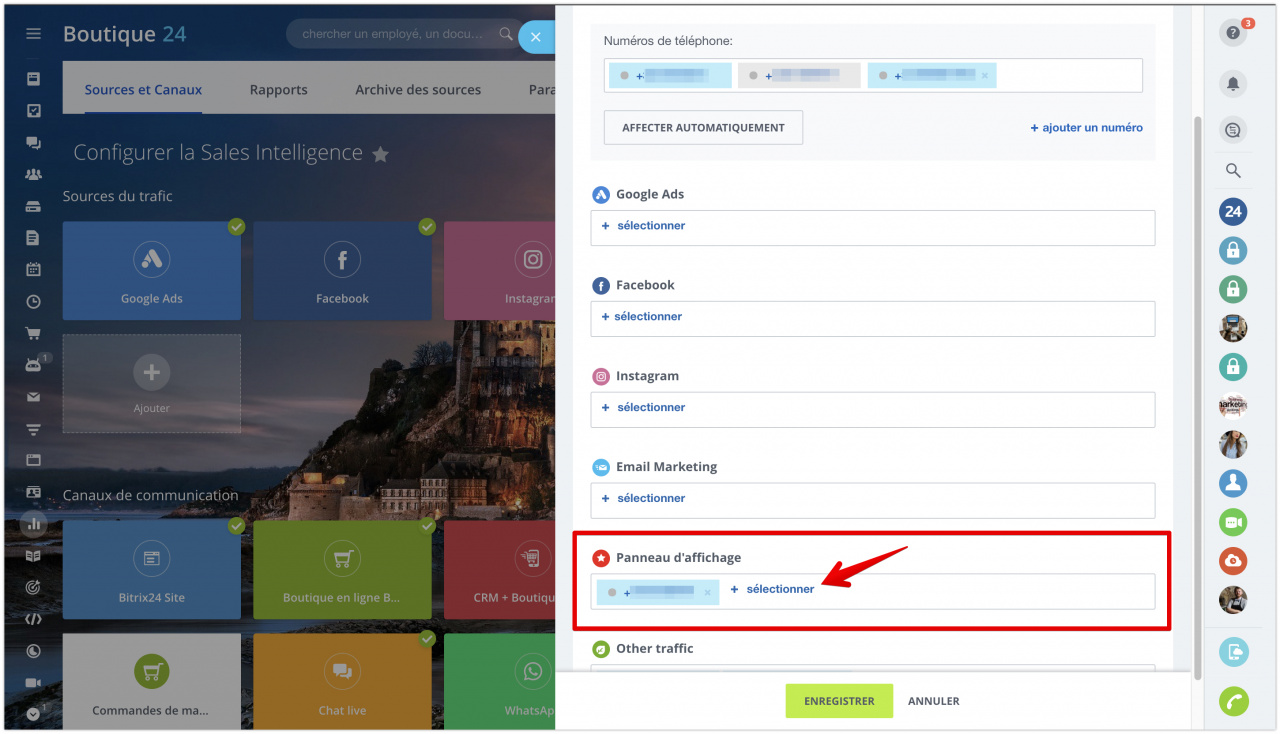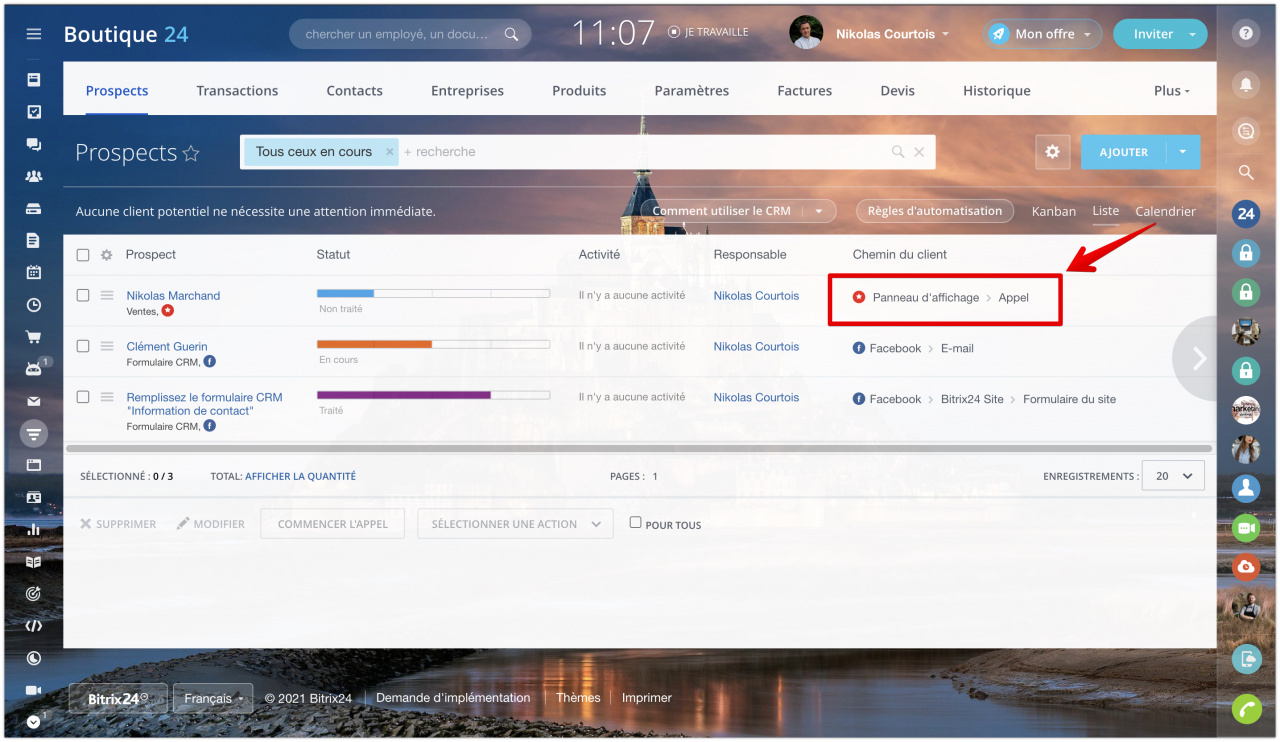Sales Intelligence fonctionne non seulement avec les sources de trafic en ligne, mais également avec les sources de trafic hors ligne. Imaginons que vous avez loué un panneau d’affichage avec un numéro de téléphone au centre de la ville. Vous pouvez ensuite utiliser Sales Intelligence de Bitrix24 pour comprendre ce que le client a appris sur votre entreprise via ce panneau d'affichage.
Comment cela fonctionne
Accédez à la section Sales Intelligence - cliquez sur Ajouter dans la section Sources du trafic. Entrez le nom de la source de trafic et spécifiez un code UTM spécial.
Pour les nouvelles sources, vous pouvez également ajouter des domaines référents. Si un client provient de l'un des sites web spécifiés, cette source sera affichée dans le champ Chemin du client de la transaction/prospect.
Si vos clients utilisent AdBlock, le mode de navigation privée, etc., les domaines référents peuvent ne pas toujours être affichés dans les sources. Par conséquent, il est préférable d'utiliser les domaines référents en complément des paramètres UTM, plutôt que de les remplacer.
Ajoutez ensuite le numéro de téléphone du panneau d'affichage (dans l'onglet Suivi des appels) et définissez-le pour la source de trafic créée.
Vous pouvez lire comment attribuer une adresse e-mail à une source de trafic dans l'article - Attribuer des numéros de téléphone et des adresses e-mail aux sources de trafic.
Lorsque le client voit le panneau d'affichage et appelle le numéro attribué, cela sera affiché dans le champ Chemin du client dans le CRM.